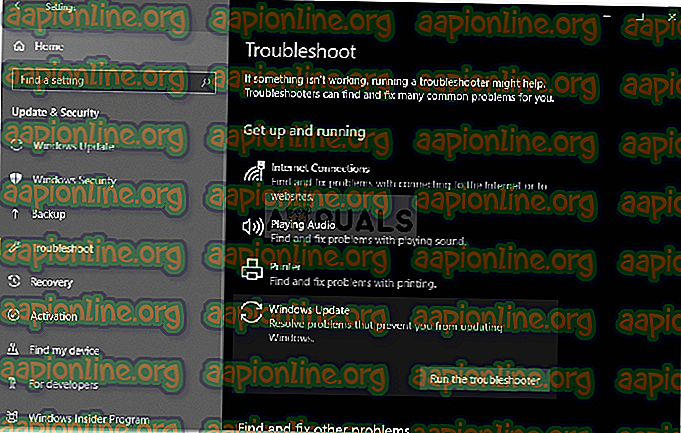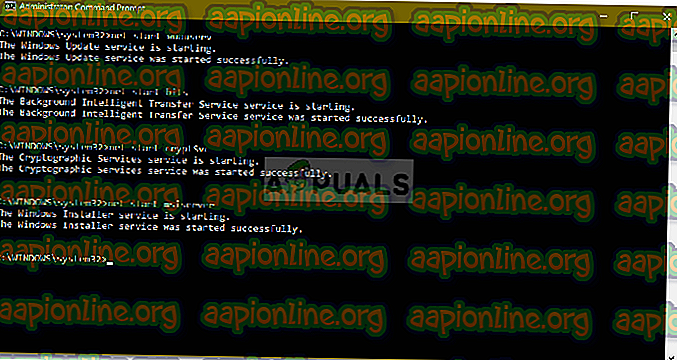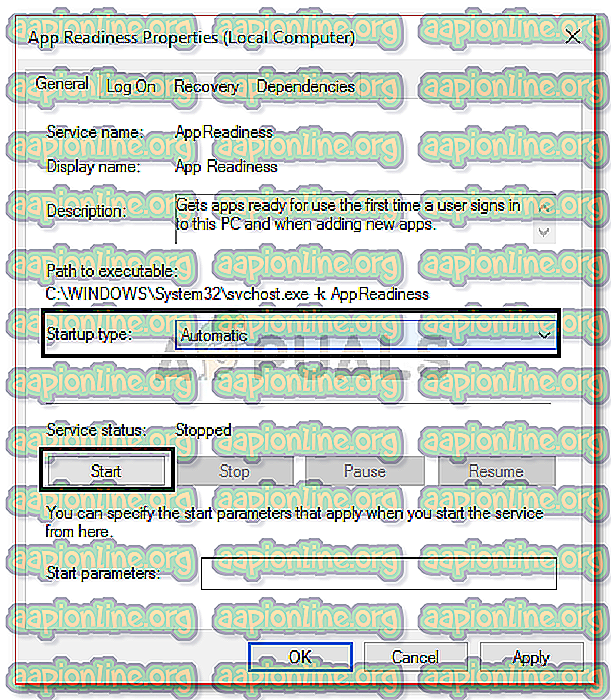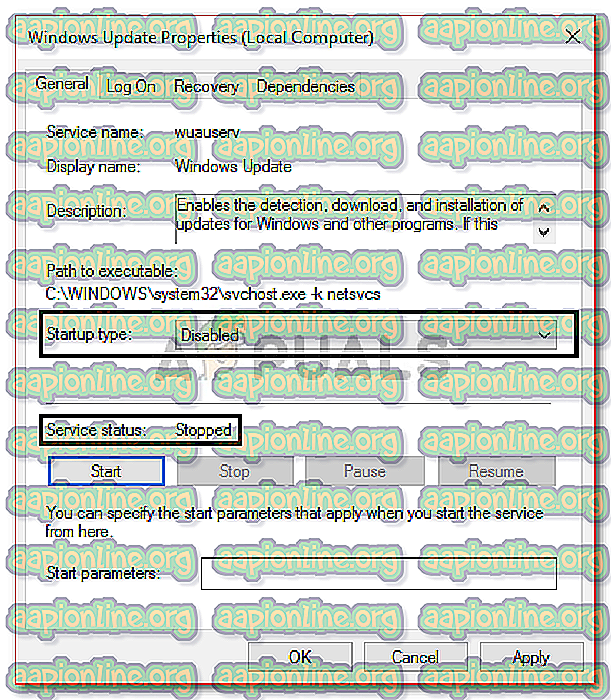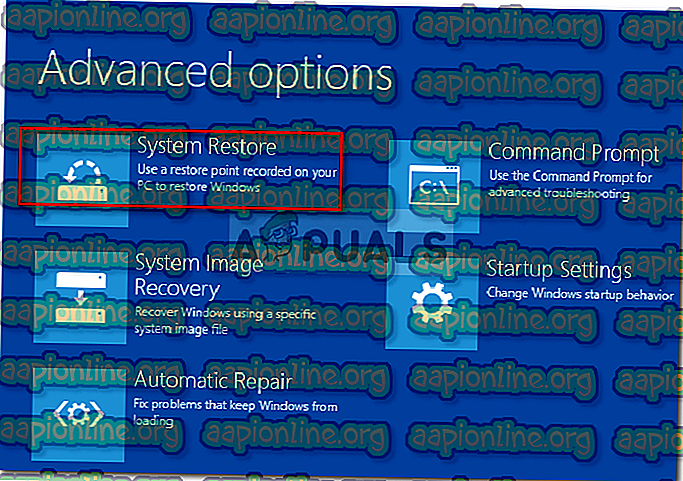Popravek: Nismo mogli dokončati posodobitev razveljavitve sprememb v sistemu Windows 10
" Posodobitev nismo mogli dokončati. Znižanje zanke sprememb običajno nastane, če datotek za posodobitev sistema Windows ni pravilno prenesenih, če so vaše sistemske datoteke poškodovane itd., Zaradi česar morajo uporabniki naleteti na večno zanko omenjenega sporočila, kadar poskušajo zagnati sistem. To vprašanje je resnično frustrirajoče, ker vedno znova in znova in znova promovira isto sporočilo ob vsakem zagonu.
Kljub temu se napaka pojavlja običajno in naleteli boste nanjo, največkrat, ko posodobitev sistema Windows ne uspe. Uporabniki so neštetokrat poskušali znova zagnati sistem, vendar je težava ostala ista. Ta članek vam bo pomagal rešiti težavo z uporabo nekaj preprostih in navadnih rešitev. Kadar se vaš Windows ne more zagnati, ne morete veliko storiti, zato se za reševanje iz bede držite spodnjih navodil.

Kaj povzroča težavo z »Nismo mogli dokončati posodobitev Razveljavitev sprememb« v sistemu Windows 10?
No, kot smo omenili, je napaka splošna in je pogosto posledica naslednjih dejavnikov -
- Posodobitve sistema Windows ni mogoče prenesti gladko . Če posodobitev, ki jo je Windows poskušal namestiti, ni bila pravilno prenesena, lahko to povzroči naraščanje težave.
- Premalo prostora na disku . V nekaterih primerih, če nimate dovolj prostora za posodobitev obsega sistema, lahko pride tudi do težave.
- Posodobitev je prekinjena med namestitvijo . Če je bila posodobitev prekinjena med namestitvenim postopkom, kot je računalnik izklopljen itd., Je napaka lahko posledica tega.
- Poškodovane sistemske datoteke . Drug dejavnik, zaradi katerega se težave pojavljajo, so lahko poškodovane datoteke vašega sistema.
Če želite rešiti to težavo, se boste morali najprej zagnati v varni način. Če imate sistem z dvojnim zagonom, se lahko preprosto zaženete v varen način s klikom na ' Spremeni privzete nastavitve ali izberite druge možnosti ' in nato pojdite na Odpravljanje težav> Napredne možnosti> Nastavitve za zagon . Ko ste v nastavitvah zagona, pritisnite 4, da omogočite varen način .

Če ne uporabljate dvojnega zagona, boste morali med zagonom pritisniti F8, F9 ali F11 (razlikuje se v različnih primerih), da se boste znašli na zaslonu za odpravljanje težav . Nato sledite istim navodilom kot zgoraj, da vstopite v varni način . Ko ste zagnali sistem v varnem načinu, sledite spodnjim rešitvam. Če še vedno poskušate ugotoviti, kako priti na zaslon za odpravljanje težav, samo uporabite zagon Windows USB, DVD ali CD s sistemom Windows in izberite » Popravite računalnik «, ko se prikaže okno z nastavitvami sistema Windows in od tam pojdite na Odpravljanje težav> Napredne možnosti> Nastavitve zagona .
1. rešitev: Zaženite program za odpravljanje težav Windows Update
Vaš prvi korak bi moral biti, kadar koli se spopadate s težavami s posodobitvijo sistema Windows, zagnati orodje za odpravljanje težav Windows Update. Odpravljanje težav bo po vašem sistemu poiskalo morebitne težave, povezane z posodobitvami, in jih poskusil odpraviti. Morda ne bo vedno uspešen, vendar obstajajo časi, ko orodje za odpravljanje težav dejansko odpravi težavo. Spodaj je opisano, kako zagnati orodje za odpravljanje težav:
- Pritisnite tipko Windows + I, da odprete Nastavitve .
- Pojdite na Posodobitev in varnost .
- Odprite ploščo za odpravljanje težav .
- Izberite posodobitev sistema Windows in pritisnite » Zaženi program za odpravljanje težav «.
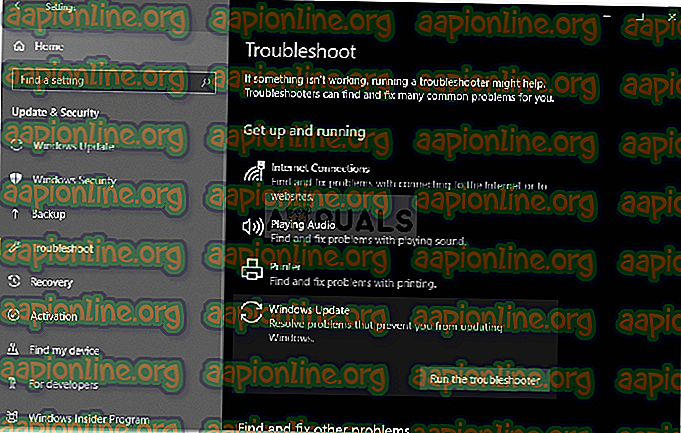
2. rešitev: Izbrišite mapo SoftwareDistribution
Mapa SoftwareDistribution je odgovorna za shranjevanje vseh datotek za posodobitev sistema Windows. Če je ta mapa poškodovana ali poškodovana, lahko povzroči, da se težava pojavi. V takšnem primeru boste morali izbrisati vsebino mape SoftwareDistribution. Tukaj je opisano, kako to storiti:
- Preden skočite v mapo, boste morali onemogočiti nekatere storitve za posodobitev sistema Windows. Pritisnite tipko Windows + X, da odprete povišani ukazni poziv.
- Vnesite naslednje ukaze, enega za drugim:
net stop wuauserv net stop bits net stop kriptSvc net stop msiserver

- Nato odprite Windows Explorer in se pomaknite do naslednjega naslova:
C: \ Windows \ SoftwareDistribucija
- Izbrišite vse datoteke in mape.
- Končno zaženite storitve znova tako, da v ukazni poziv povzdignete naslednje ukaze:
net start wuauserv net start bits neto start cryptSvc net start msiserver
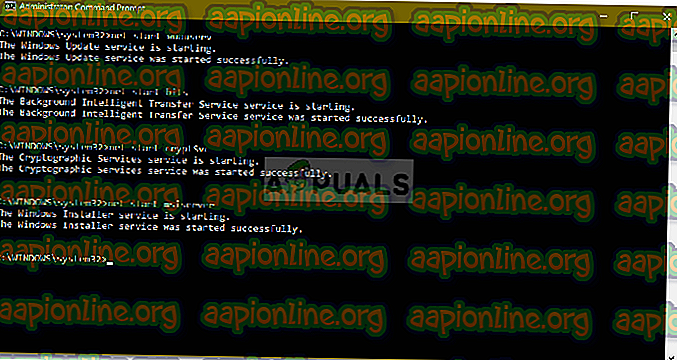
- Znova zaženite sistem in poskusite posodobiti sistem.
3. rešitev: Vklopite storitev za pripravljenost aplikacij
Pripravljenost na aplikacije je storitev, ki je potrebna, ko zaženete posodobitev sistema Windows. Nekateri uporabniki so poročali, da je vklop storitve za pripravljenost aplikacij rešil njihovo težavo. Tukaj je opisano, kako to storiti:
- Pritisnite tipko Windows + R, da odprete Run .
- Vnesite ' services.msc ' in pritisnite enter.
- Poiščite storitev za pripravljenost aplikacij in jo dvokliknite, da odprete lastnosti .
- Vrsta zagona nastavite na Samodejno in kliknite Začni, da zaženete storitev.
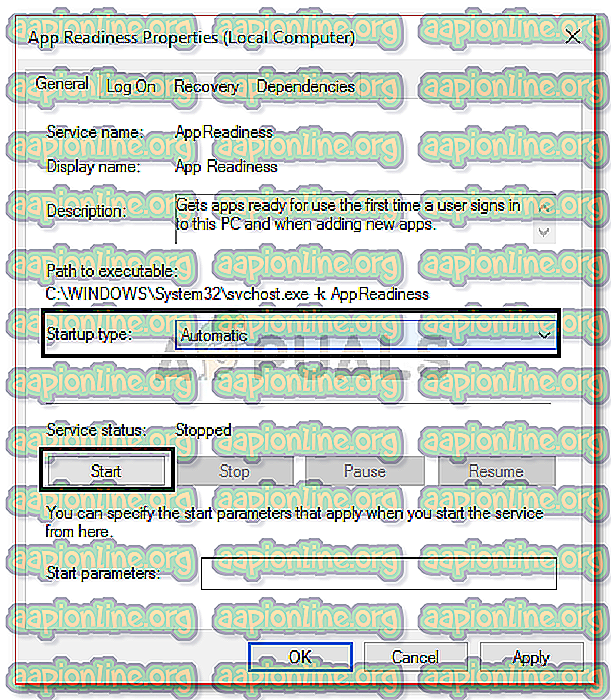
- Kliknite Uporabi in nato pritisnite V redu .
- Znova zaženite sistem.
4. rešitev: onemogoči samodejno posodobitev sistema Windows
Težavo lahko poskusite odpraviti tudi tako, da preprečite samodejno posodabljanje sistema Windows. Za to boste morali onemogočiti storitev za posodobitev sistema Windows. Tukaj je opisano, kako to storiti:
- Odprite okna Storitve, kot je razvidno iz 3. rešitve.
- Poiščite storitev Windows Update in jo dvokliknite.
- Vrsta zagona nastavite na Onemogočeno in kliknite Ustavi, če želite ustaviti storitev, če se izvaja.
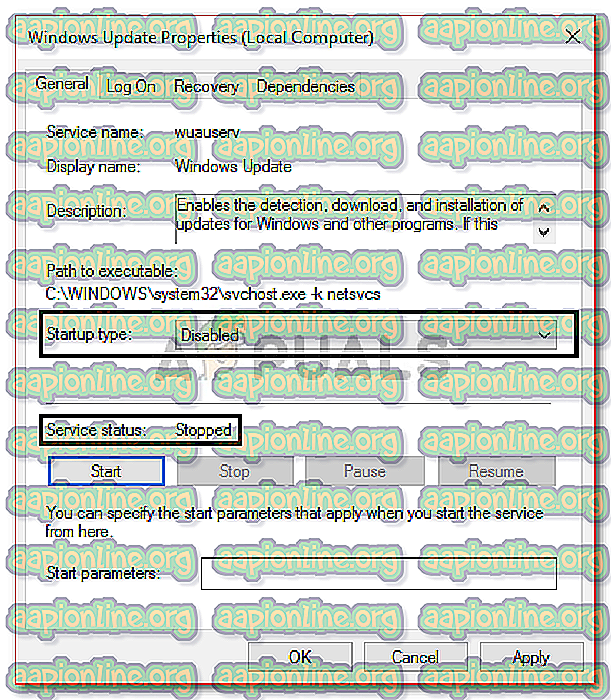
- Pritisnite na Apply in kliknite OK .
- Znova zaženite sistem.
5. rešitev: Izvedite obnovitev sistema
V večini primerov lahko to težavo odpravite z obnovitvijo sistema. Za to boste morali odpreti zaslon z možnostmi odpravljanja težav. Če ne veste, kako to storiti, se do tega lahko naučite tako, da preberete zgornje odstavke 1. rešitev. Ko ste tam, sledite spodnjim navodilom:
- Na zaslonu Odpravljanje težav izberite Napredne možnosti .
- Izberite ' Obnovitev sistema '.
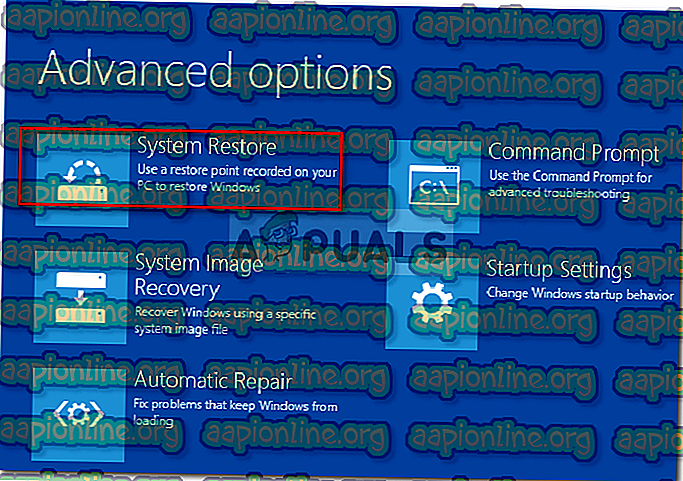
- Sledite pozivom za obnovitev sistema.